L’écosystème Apple vous permet de synchroniser facilement toutes les applications et tous les contenus entre vos appareils Apple. Vous pouvez même lire et répondre aux messages sur votre Mac que vous recevez sur votre iPhone.
Cependant, même si vous avez un smartphone avec un système d’exploitation Android, vous pouvez également synchroniser vos messages texte sur votre Mac.
Cet article vous expliquera comment consulter vos messages Android sur votre Mac.
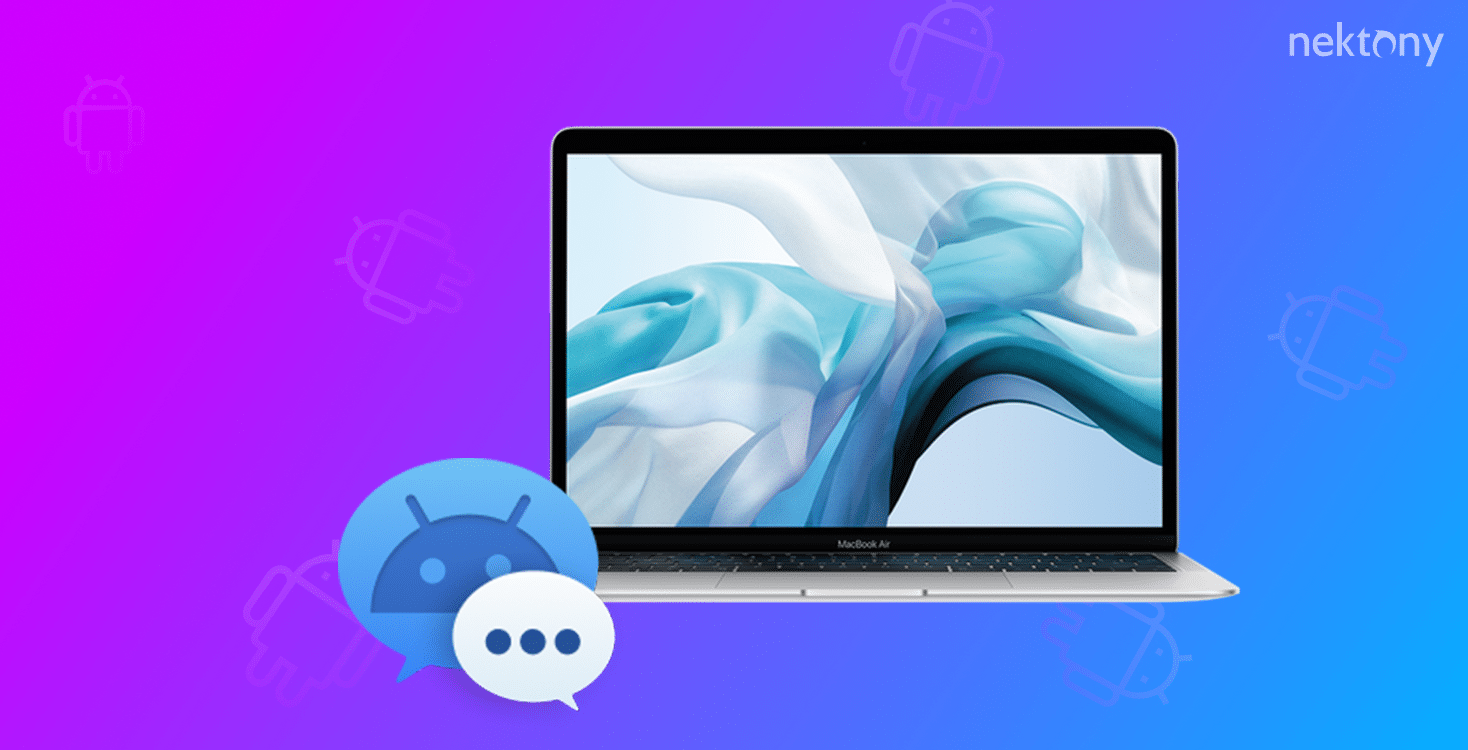
Сontents
- Puis-je utiliser les messages texte Android sur mon Mac ?
- Comment synchroniser les messages texte Android sur Mac ?
- FAQs
Avant de commencer à apprendre comment obtenir des messages texte Android sur votre Mac, nous vous recommandons de supprimer tous les fichiers indésirables de votre Mac et d’optimiser ses performances pour éviter les problèmes et les longs temps de chargement lors de l’affichage des messages sur votre Mac depuis votre smartphone Android.
Puis-je utiliser les messages texte Android sur mon Mac ?
Par défaut, un ordinateur Mac ne prend pas en charge la synchronisation automatique avec les smartphones sous Android. Cependant, vous pouvez obtenir des messages texte Android sur votre Mac avec l’aide d’applications tierces pour cette tâche.
Avec un logiciel de synchronisation spécial, vous pouvez recevoir des messages texte sur votre Mac depuis un téléphone Android, et envoyer des messages. Ainsi, vous pouvez consulter tous vos messages sur votre ordinateur sans avoir besoin de prendre votre smartphone sous Android.
Comment synchroniser les messages texte Android sur Mac ?
Apple ne permet pas d’utiliser l’application Messages sur Android. Et en raison de la rivalité entre les systèmes d’exploitation Android et iOS, il est fort probable qu’Apple ne prévoit pas de fournir une telle option à l’avenir. Heureusement, il existe quelques moyens d’obtenir et d’envoyer des messages Android sur votre Mac.
Utiliser Google Messages
L’application officielle de Google pour envoyer des textos s’appelle Messages. Elle permet d’envoyer des SMS, des MMS et des discussions RCS. L’application est gratuite.
Voici comment l’utiliser pour synchroniser les messages entre Android et Mac :
- Ouvrez l’application Messages sur votre appareil Android.
- Sur Mac, ouvrez n’importe quel navigateur et accédez à messages.google.com.
- Sur votre écran de bureau, vous verrez un code QR. Scannez-le avec votre appareil Android.
- Cochez la case " Se souvenir de cet ordinateur ".
- Vous pouvez maintenant voir vos messages Android directement sur l’écran de votre Mac.
Google Play market montrant l’application Messages.
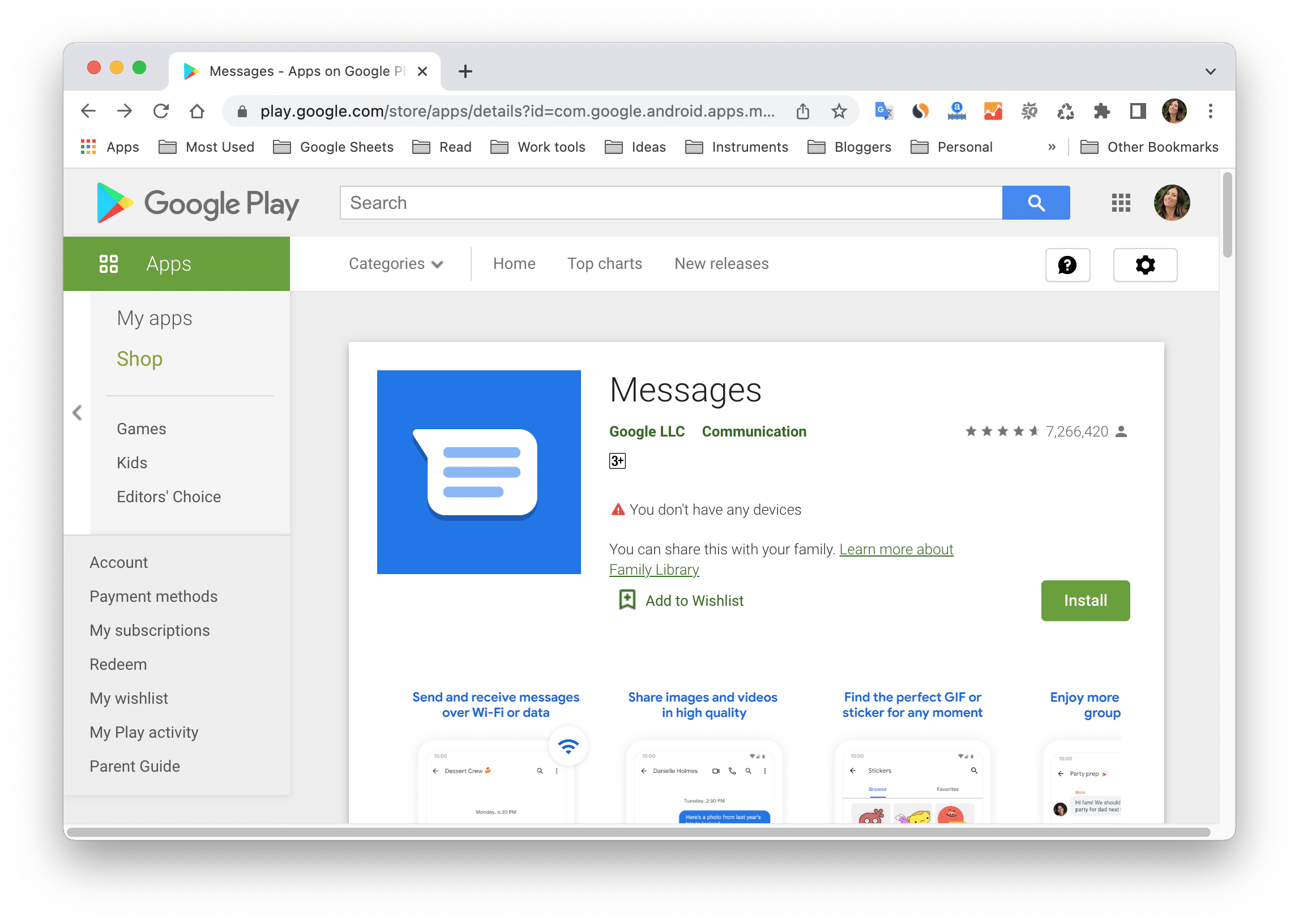
Utiliser Airtext
Airtext est une application qui synchronise vos messages Android sur votre Mac. Elle prend également en charge d’autres systèmes d’exploitation : Windows, Android pour tablette et iOS pour iPadOS.
L’application n’est pas gratuite, elle coûte 4,99 dollars par mois. Cependant, elle dispose également d’une version gratuite avec quelques limitations. Avec la version gratuite d’Airtext, vous pouvez envoyer jusqu’à cinq SMS ou MMS par jour et disposer d’un stockage de 500 messages texte au total. En outre, la version gratuite contient des publicités dans l’application.
Voici comment utiliser Airtext pour obtenir des messages Android sur un Mac :
- Téléchargez Airtext sur votre appareil Android et créez un compte.
- Téléchargez Airtext sur votre Mac et connectez-vous à votre compte.
- Une fois que vous êtes connecté à l’application client Airtext sur vos deux appareils, vous pouvez envoyer et recevoir des messages Android sur votre Mac.
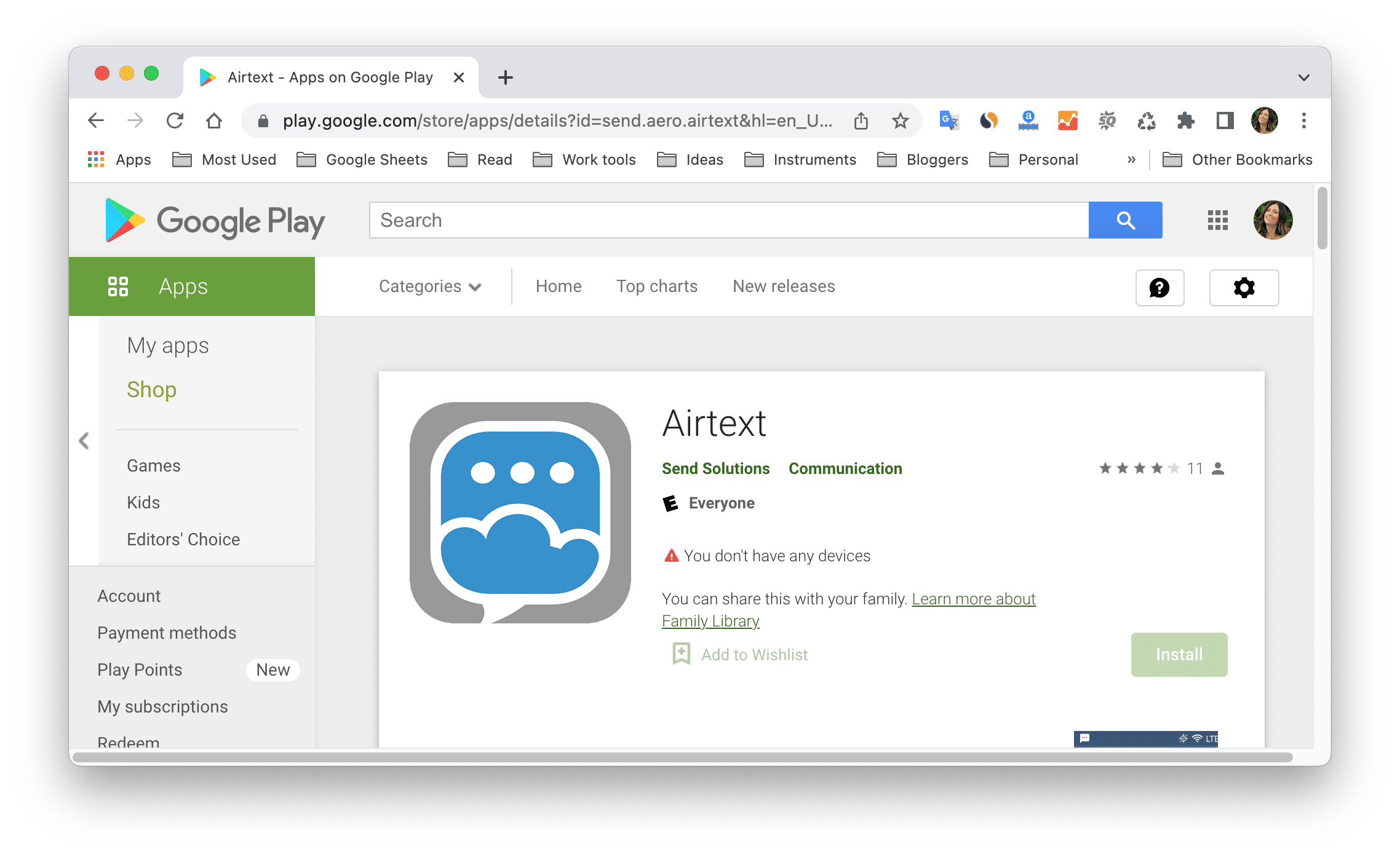
Utiliser SyncMate Expert
SyncMate Expert est un outil qui permet de synchroniser toutes les données d’Android vers Mac, y compris les messages texte. Il dispose de versions gratuites et payantes. Avec la version gratuite, vous pouvez accéder à vos contacts, SMS, et calendriers. La version payante offre plus d’options, aidant à synchroniser même les fichiers multimédia.
Notez que l’édition gratuite permet uniquement de visualiser les messages Android sur Mac, tandis que l’édition payante permet également d’envoyer des messages Android depuis Mac, de supprimer des SMS et de rechercher dans les SMS.
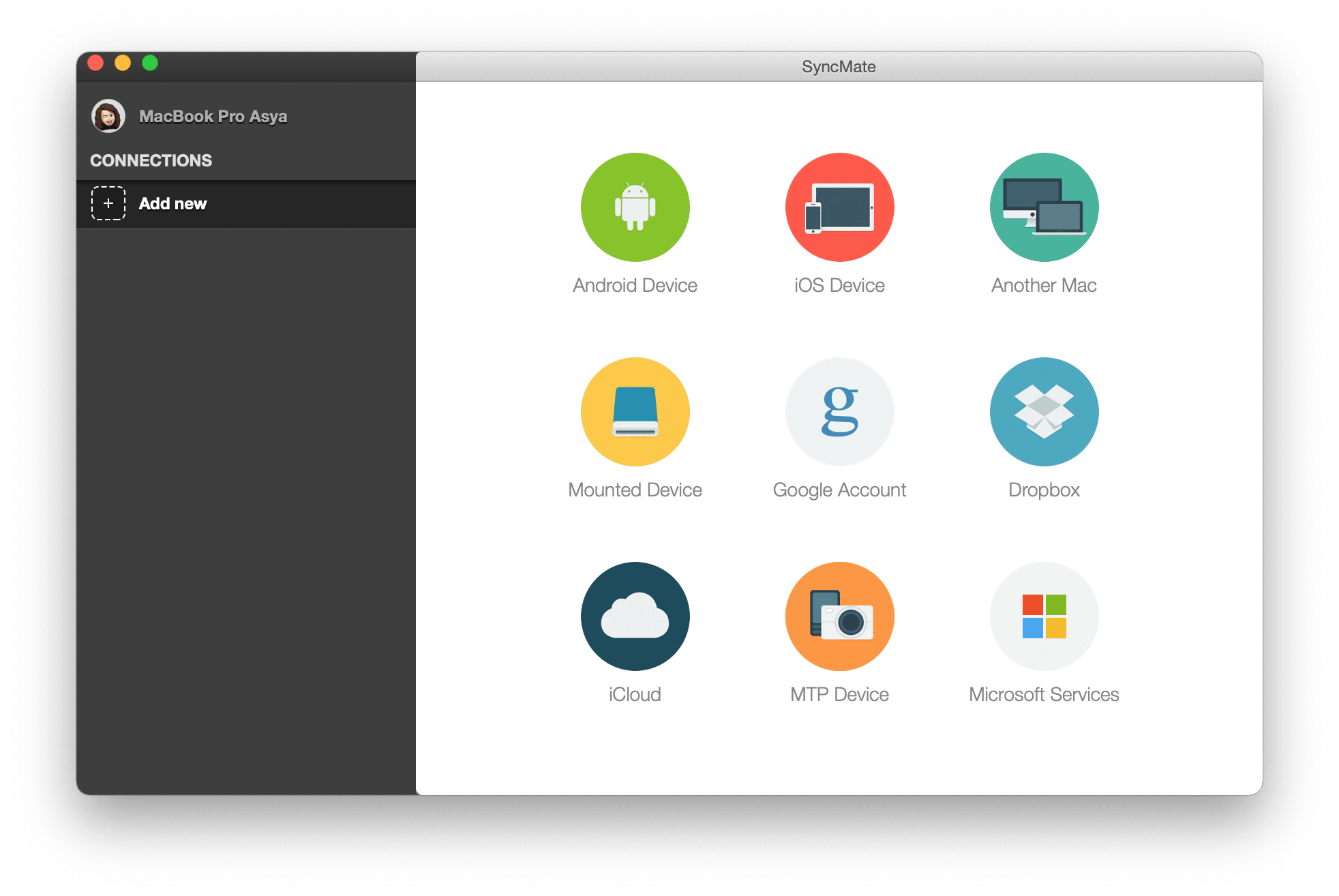
Conclusion
Bien qu’Apple ne fournisse pas d’instruments natifs pour obtenir des messages Android sur votre Mac, vous pouvez le faire avec des applications tierces, par exemple avec l’application officielle de Google appelée Messages, qui est gratuite.
Si vous rencontrez des problèmes avec les applications de synchronisation des messages Android sur votre Mac, essayez d’effacer les fichiers cache et autres déchets. Vous pouvez le faire avec MacCleaner Pro.
FAQs
Quelle est la différence entre iMessage et les messages texte sur Mac ?
Bien que vous puissiez obtenir à la fois des SMS et des iMessages dans l’application Messages sur iPhone ou Mac, ils ne sont pas les mêmes. Vous pouvez remarquer que ces messages ont deux couleurs différentes – ; bleu et vert. Alors que les iMessages ne fonctionnent que sur les appareils Apple, les messages texte simples peuvent être envoyés depuis n’importe quel smartphone. De plus, les iMessages fonctionnent avec Internet et les messages texte sont envoyés en utilisant une connexion cellulaire.
Puis-je utiliser les messages texte Android sur mon Mac ?
Vous pouvez obtenir des messages Android sur votre Mac et même envoyer des messages de Mac vers des appareils Android. Mais vous avez besoin d’applications tierces pour cela. Vous pouvez utiliser Android Messages, SyncMate Expert, Airtext ou des outils pour synchroniser vos messages entre vos appareils.
Comment réparer lorsque les messages Android ne s’affichent pas sur Mac ?
Essayez ce qui suit pour résoudre le problème des messages Android qui ne se synchronisent pas sur votre Mac:
- Assurez-vous que votre macOS est à jour.
- Vérifiez que vous utilisez la dernière version de l’application de synchronisation des messages Android sur votre Mac.
- Tentez de vous déconnecter et de vous reconnecter à votre compte sur vos deux appareils.
- Assurez-vous que vous disposez d’une connexion Internet stable. Les messages ne peuvent pas être synchronisés sans Internet.
- Effacer les caches sur votre Mac. Vous pouvez le faire avec MacCleaner Pro.